كيفية تشغيل التصفح الخاص في Firefox بشكل دائم
منوعات / / February 10, 2022
يعد شريط عناوين Firefox (أو الشريط الرائع كما يطلق عليه) ميزة مفيدة لأنه يتذكر إشاراتك المرجعية وكذلك مواقع الويب التي زرتها سابقًا ، وتقترحها أثناء كتابتك استفسار.
كل هذا يبدو رائعًا ما لم يحتوي السجل على أشياء خاصة ، شيء لا تريد أن يراه الآخرون (أنت تعرف ما أعنيه 🙂). تخيل أنك تحاول مساعدة أحد أفراد الأسرة في العثور على شيء ما على الشبكة وأن النتيجة غير المرغوب فيها تظهر في الشريط الرائع. ليس رائعًا ، أليس كذلك؟ لحسن الحظ ، هناك وضع تصفح خاص في Firefox يتيح لك التصفح بشكل خاص ، أي دون تخزين محفوظات الاستعراض.
ستخبرك هذه المقالة بكيفية تمكين التصفح الخاص بسرعة في Firefox. ستوضح أيضًا كيفية بدء تشغيل Firefox دائمًا في وضع التصفح الخاص (في حالة عدم استخدام Firefox كمتصفح افتراضي وتريده فقط للتصفح الخاص).

تصفح خاص
تتيح لك ميزة التصفح الخاص في Firefox تصفح مواقع الويب دون حفظ أي معلومات عن الصفحات أو المواقع التي قمت بزيارتها. بمعنى آخر ، لا يحفظ الصفحات التي تمت زيارتها والنماذج وإدخالات شريط البحث وكلمات المرور وإدخالات التنزيل وملفات تعريف الارتباط.
كيفية تشغيل التصفح الخاص
افتح متصفح Firefox الخاص بك. انتقل إلى الأدوات -> ابدأ التصفح الخاص. أو فقط اضغط على Ctrl + Shift + P على لوحة المفاتيح.

ستظهر نافذة صغيرة تطلب منك بدء التصفح الخاص. انقر على زر "ابدأ التصفح الخاص". ستكون جميع علامات التبويب الحالية متاحة بعد الانتهاء من التصفح بشكل خاص.

ستكون شاشة معلومات التصفح الخاصة متاحة. الآن لن يقوم Firefox بتسجيل أي معلومات تصفح.

كيفية تشغيل التصفح الخاص بشكل دائم
إذا كنت تنوي دائمًا بدء Firefox في وضع التصفح الخاص ، فأنت بحاجة إلى القيام بما يلي.
انتقل إلى أدوات -> خيارات.
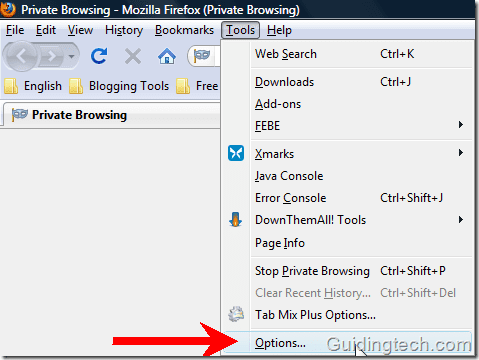
انقر فوق علامة التبويب الخصوصية -> سوف Firefox -> "استخدام الإعدادات المخصصة للتاريخ".

حدد الآن المربع بجوار "بدء Firefox تلقائيًا في جلسة تصفح خاصة". انقر فوق موافق.
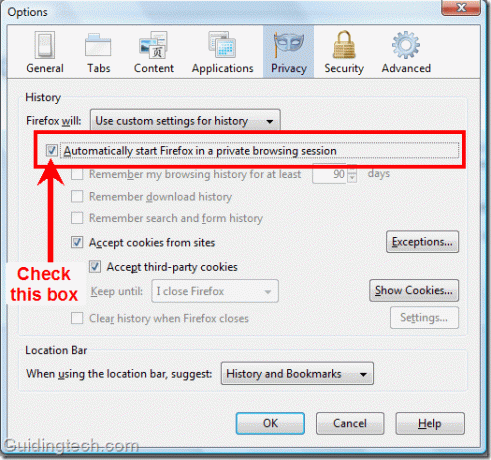
أعد تشغيل المتصفح الآن. من الآن فصاعدًا ، سيبدأ دائمًا في وضع التصفح الخاص افتراضيًا.
إذا كنت تستخدم ملفات ملفات تعريف متعددة في Firefox إذن ، هذا الإعداد للتصفح الخاص ينطبق فقط على ملفك الشخصي الحالي. لتطبيق نفس الإعداد على ملف التعريف الآخر ، سيتعين عليك التبديل إليه وتنفيذ المهمة مرة أخرى.
آخر تحديث في 02 فبراير 2022
قد تحتوي المقالة أعلاه على روابط تابعة تساعد في دعم Guiding Tech. ومع ذلك ، فإنه لا يؤثر على نزاهة التحرير لدينا. يظل المحتوى غير متحيز وأصيل.



